スカパー!は、番組配信サービスを利用してスマートフォンでも楽しめます。
そこで、スカパー!は「アニマックスをオンデマンドで視聴できるのか?」、「アンテナなしでアニマックスを視聴できるのか?」気になるところですよね。
- アニマックスはオンデマンドでの視聴ができる。
- アニマックスはスマホやタブレット、PCで視聴できる。
- アニマックスオンデマンドはすべての番組が対象ではない。
- オンデマンドで見れる番組か事前に確認が必要。
 Takeru
Takeruスカパー!アニマックスは、アニマックスオンデマンドという番組配信を行っているので、スマホやPCで視聴できます。
アニマックスチャンネルを契約すれば、アニマックスオンデマンドは追加料金なしで視聴可能です。
また、アニマックスオンデマンドなら、アンテナが設置されてなくても、スマホやPCで視聴できます。
この記事では、スカパー!契約者が追加料金なしで利用できる「スカパー!番組配信」を使い、アニマックスをオンデマンドで楽しむ方法を解説します。
スカパー!アニマックスはオンデマンドでの視聴が可能


「アニマックスで放送されたあの番組を見逃してしまった…」、「テレビがなくてもアニマックスを楽しみたい」とお考えの方に朗報です!



スカパー!でアニマックスを契約すると、放送だけでなくオンデマンドサービスでも番組を視聴することが可能です。
このサービスを利用すれば、BS/CSアンテナがないご家庭でも、お持ちのスマートフォンやパソコンを使って、場所を選ばずにアニマックスの人気番組を楽しめます。
追加料金なしでスカパー!番組配信を楽しめる
スカパー!でアニマックスを契約している方は、オンデマンドサービス(スカパー!番組配信)を利用可能です。
このサービスの最大の魅力は、アニマックスのチャンネル料金以外に追加料金が一切かからない点です。


アニマックスを契約中であれば、誰でも無料で利用資格があります。
放送された番組の見逃し配信が中心となっており、放送後一定期間、好きなタイミングで視聴できます。



まさに、放送サービスを補完する便利なVOD(ビデオ・オン・デマンド)サービスと言えるでしょう。
サービスの概要を以下にまとめました。
| 項目 | 内容 |
|---|---|
| サービス名 | スカパー!番組配信 |
| チャンネル名 | アニマックス オンデマンド |
| 利用料金 | 無料 (契約チャンネルの月額料金に含まれる) |
| 利用条件 | スカパー!放送サービスでアニマックス (を契約中であること |
| 主な機能 | 見逃し配信、 一部番組のライブ配信 (同時配信) |
アンテナなしでもスマホやタブレット、PCで視聴可能
「スカパー!番組配信」の大きなメリットは、視聴環境の柔軟性にあります。
従来の放送サービスによるテレビ放送とは異なり、BS/CSアンテナの設置は不要です。


インターネットに接続できる環境さえあれば、様々なデバイスでアニマックスをオンデマンドで楽しめます。



例えば、通勤・通学中の電車内ではスマホで、自宅ではパソコンの大画面で、といったようにライフスタイルに合わせて視聴方法を選べます。
これにより、これまでアンテナ設置が難しかったマンションやアパートにお住まいの方でも、気軽にスカパー!のアニマックスを視聴開始できます。
主な対応デバイスは以下の通りです。
| デバイス種別 | 詳細 |
|---|---|
| スマートフォン・タブレット | iOS/Android対応の「スカパー!番組」アプリ、 またはWebブラウザ |
| パソコン | Windows/Macの主要なWebブラウザ (Google Chrome, Safariなど) |
| テレビ | Amazon Fire TV、Chromecast、Apple TV、 Android TV搭載のスマートテレビなど (別途デバイスや機能が必要な場合があります) |
最新の対応環境や推奨環境については、公式サイトのヘルプセンターで確認することをおすすめします。
スカパー!でアニマックスをオンデマンド視聴する手順


実際に、スカパー!のオンデマンド(スカパー!番組配信)でアニマックスを視聴するための具体的な4つのステップを、分かりやすく解説します。
【ステップ1】アニマックスのチャンネルを契約する
スカパー!メンバーズIDの準備ができたら、次にアニマックスのチャンネル契約を行います。
「スカパー!番組配信」でのオンデマンド視聴は、放送サービスの契約が前提となるため、この手続きは必須です。
アニマックスを視聴するには、主に以下の契約方法があります。
| 項目 | 料金(税込) |
|---|---|
| スカパー!基本料 | 429円/月 |
| アニマックス チャンネル視聴料 | 813円/月 |
| 合計月額料金 | 1,242円 |
契約手続きは、Myスカパー!にログインした状態で行います。
ご自身の視聴スタイルに合ったプランを選択し、画面の案内に沿って申し込みを完了させてください。
この際、テレビで視聴しない場合、契約のためにB-CASカードまたはACAS番号の入力が求められることがあります。
アンテナ不要で契約する場合は、その旨が記載されたプランを選択しましょう。
公式ページから新規・再加入で申し込む
こちら ![]()
![]()



ここでは、先ほど例としてあげた、アニマックスで解説していきますね。
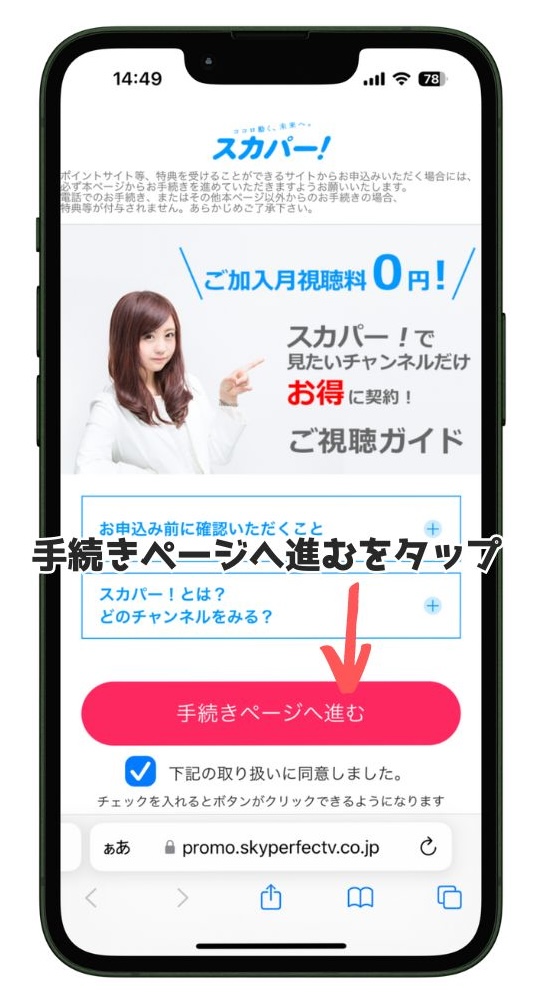
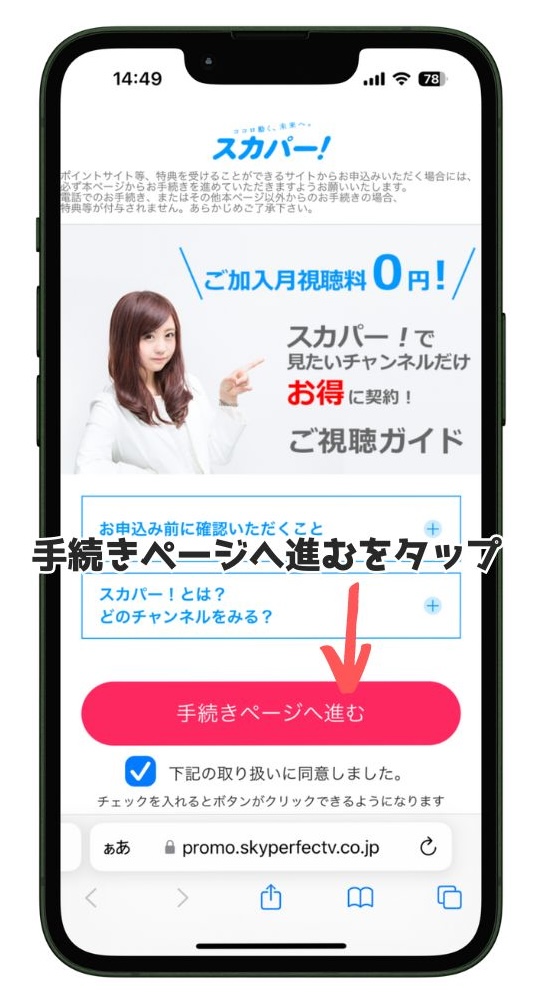
取り扱いについて確認したら、同意にチェックを入れて「手続きページへ進む」をタップします。
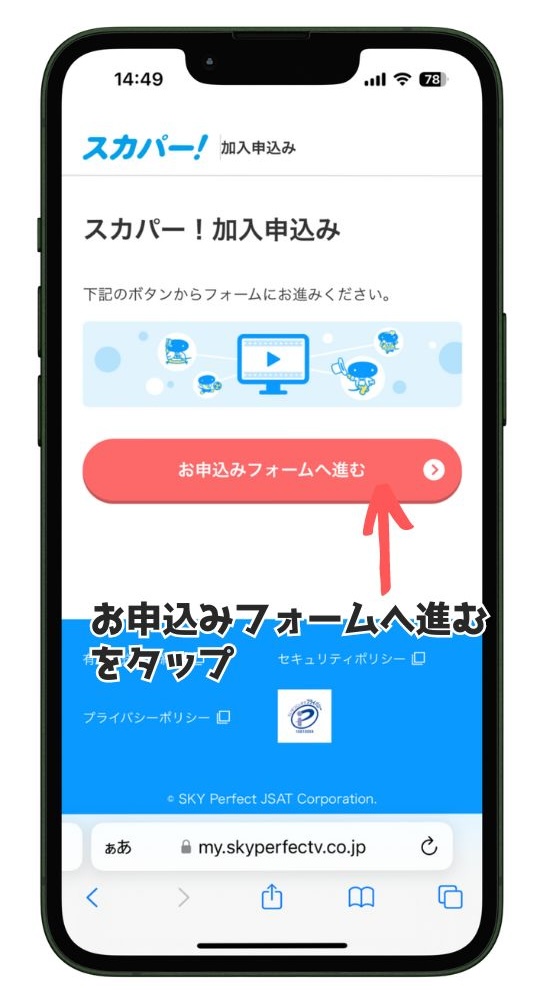
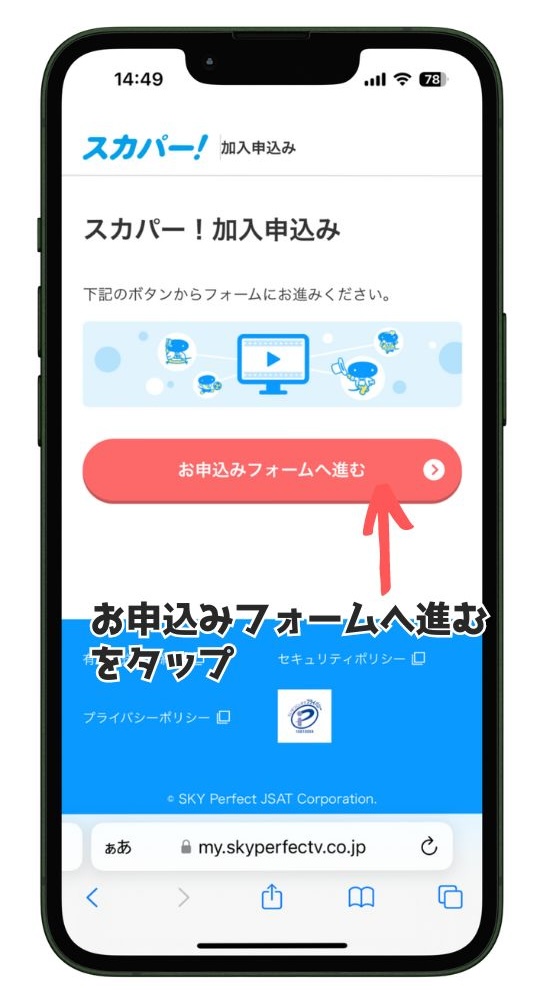
スカパー!加入申込み画面が表示されたら「お申込みフォームへ進む」をタップします。
プラン・セット、チャンネルから選んで申込む
プラン・セット、チャンネル、視聴チケットの3種類から「チャンネル」をタップします。
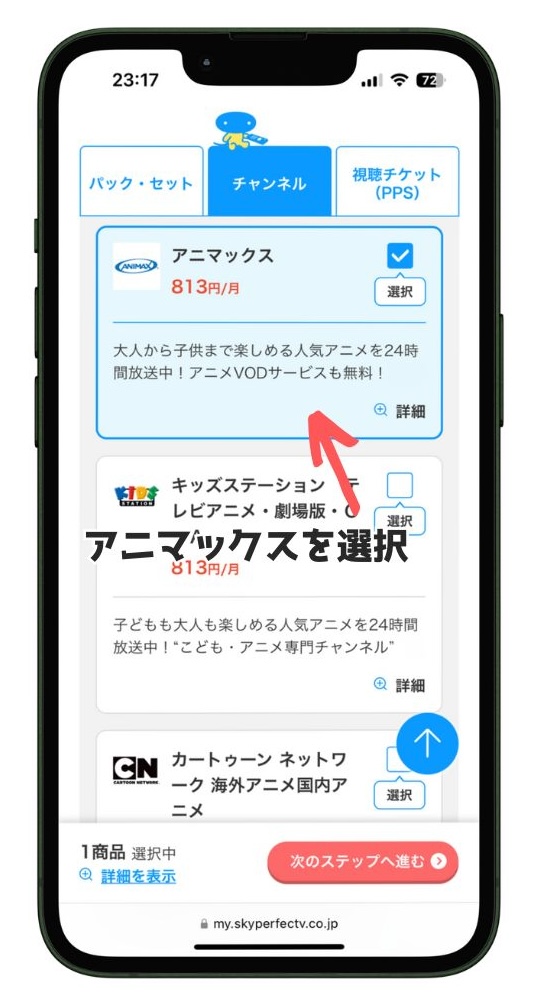
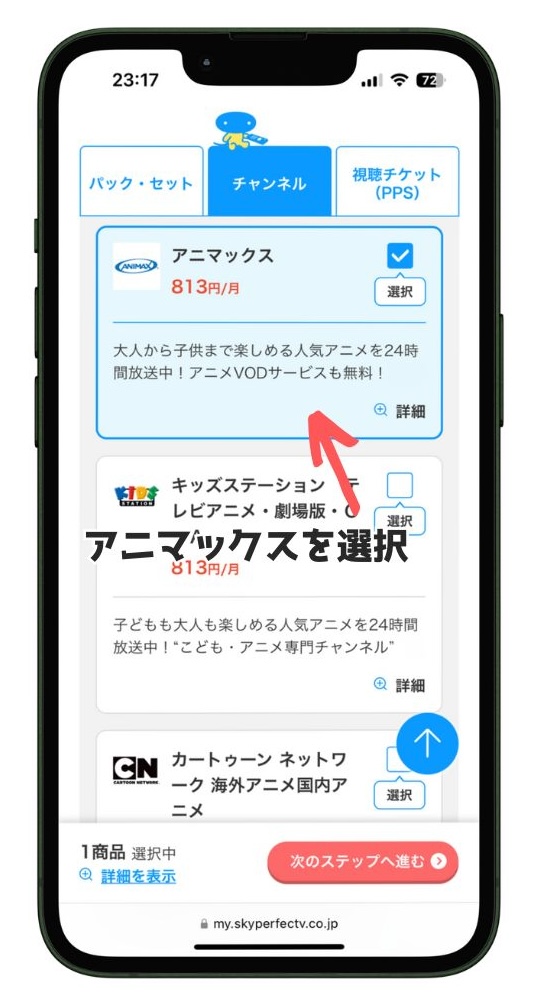
チャンネルのメニューにある「アニマックス」を選択してチェックをいれます。



「アニマックス」だけの契約なら、そのまま「次のステップへ進む」をタップして契約手続きに進みます。
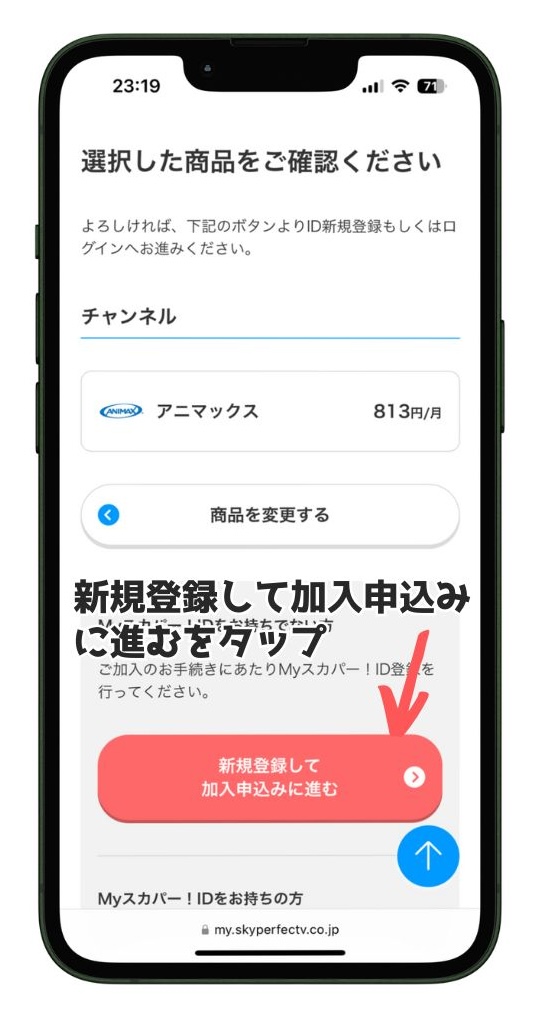
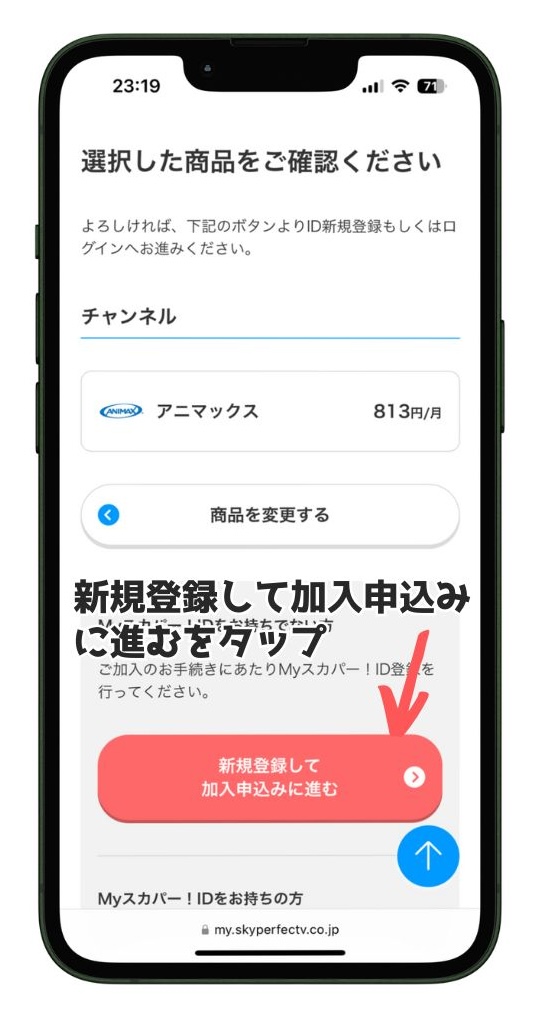
アニマックスの申込み内容を確認できたら「新規登録して加入申し込みに進む」をタップします。
【ステップ2】スカパー!メンバーズIDを無料で登録する
最初に、スカパー!の各種サービスを利用するために必要な「スカパー!メンバーズID」を登録します。
このID登録は無料で、メールアドレスがあれば誰でも簡単に行うことができます。
すでに放送サービスなどでIDをお持ちの方は、このステップはスキップして問題ありません。
アカウント(スカパー!メンバーズID)を新規作成する
スカパー!の利用がはじめての場合は、アカウント(スカパー!メンバーズID)を作成します。
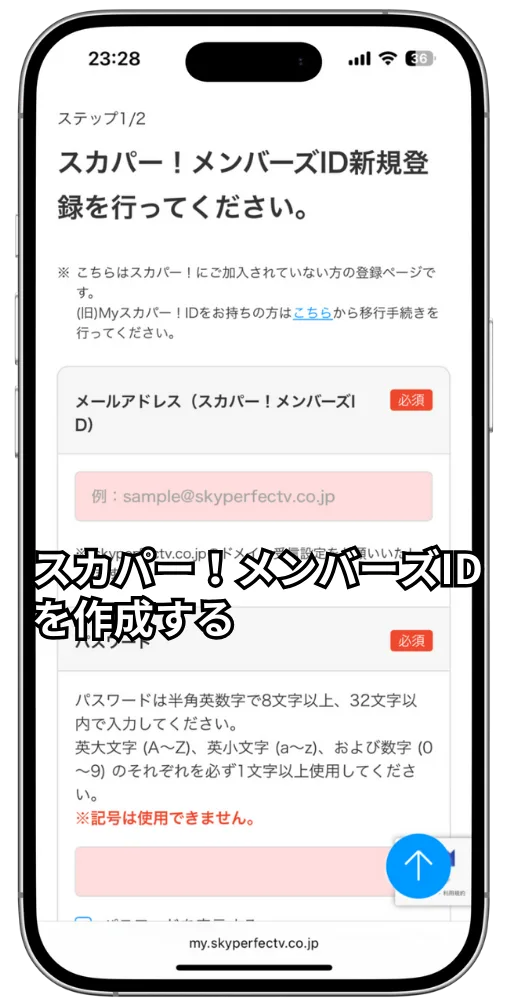
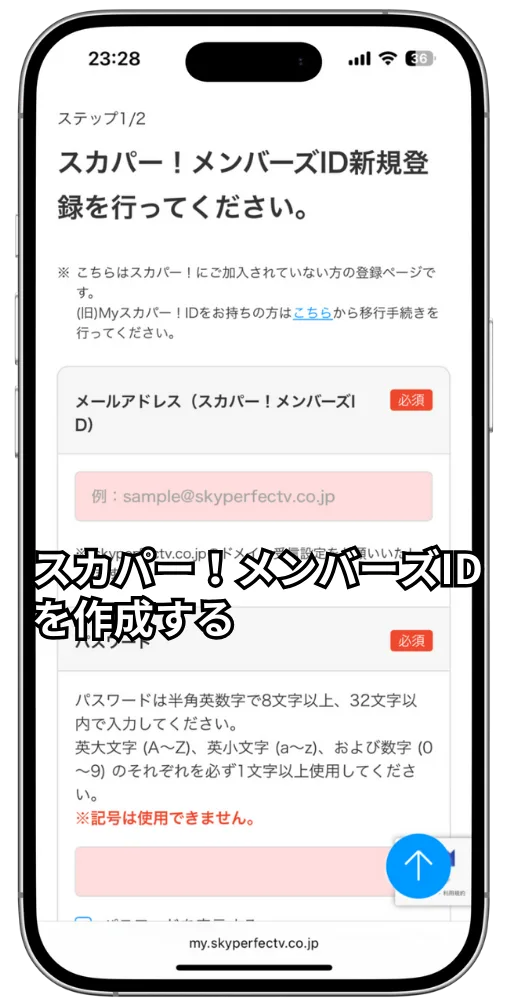
スカパー!メンバーズIDの作成には、以下の情報を入力する必要があります。
- メールアドレス
- パスワード
- お名前(フリガナ)
- 生年月日
- 性別
- 住所
- 電話番号
B-CASカード/ACAS番号を入力する
スカパー!メンバーズIDが作成できたら、契約に必要な「B-CASカード/ACAS番号」を入力します。
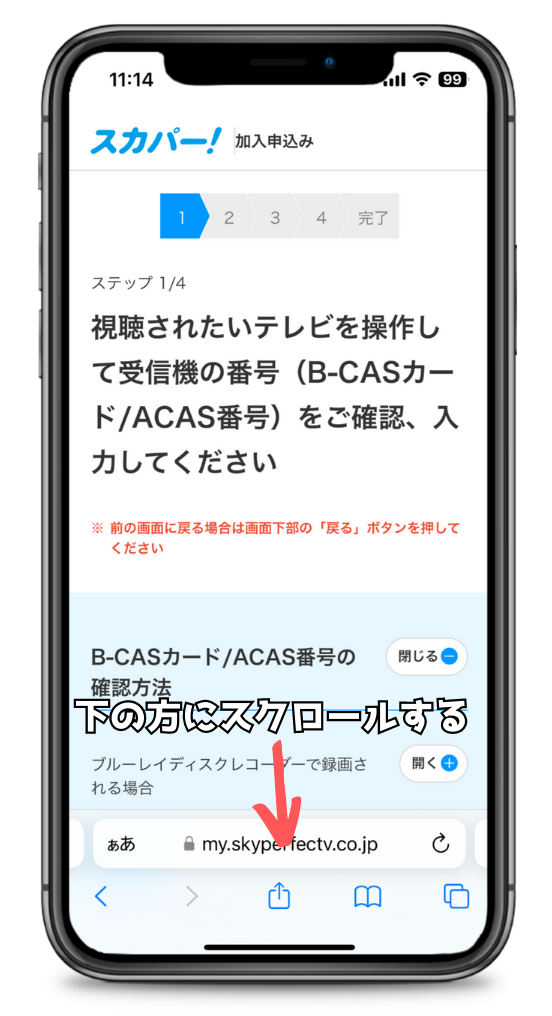
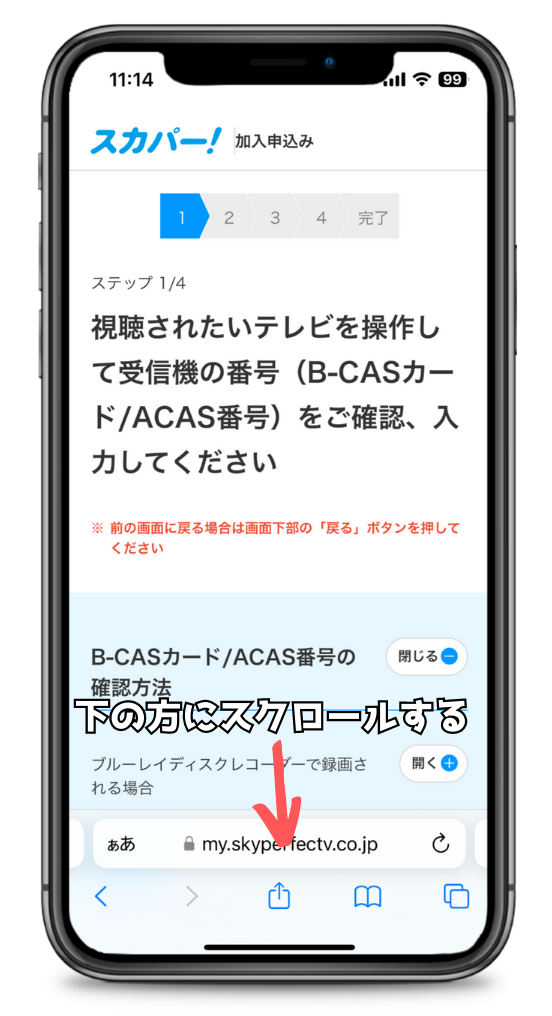
B-CASカードがあるか、B-CASカード番号がわかる状態なら、画面を下にスクロールしていきます。



最近だと、B-CASカードはなくACASチップが内蔵されているので、テレビ画面上でACAS番号を確認できます。
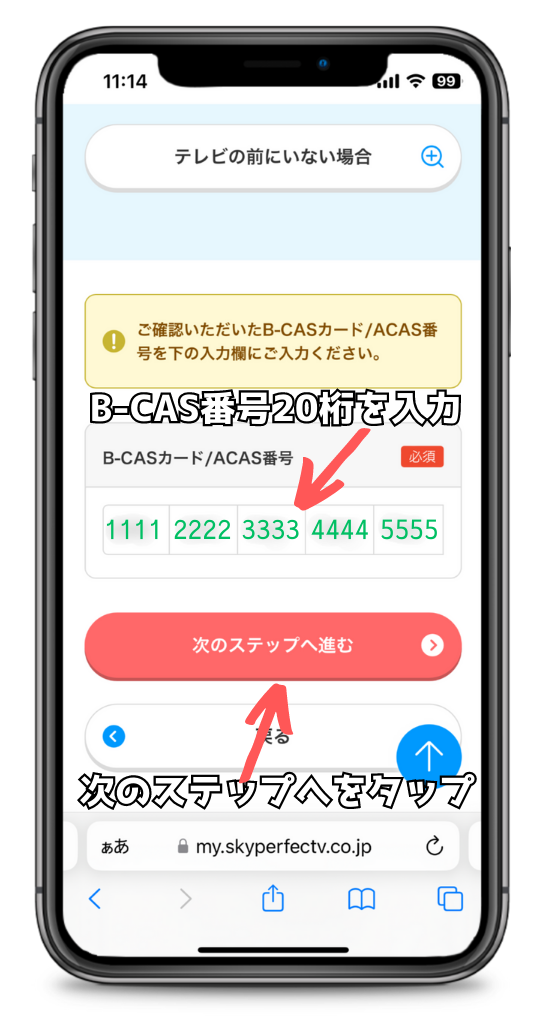
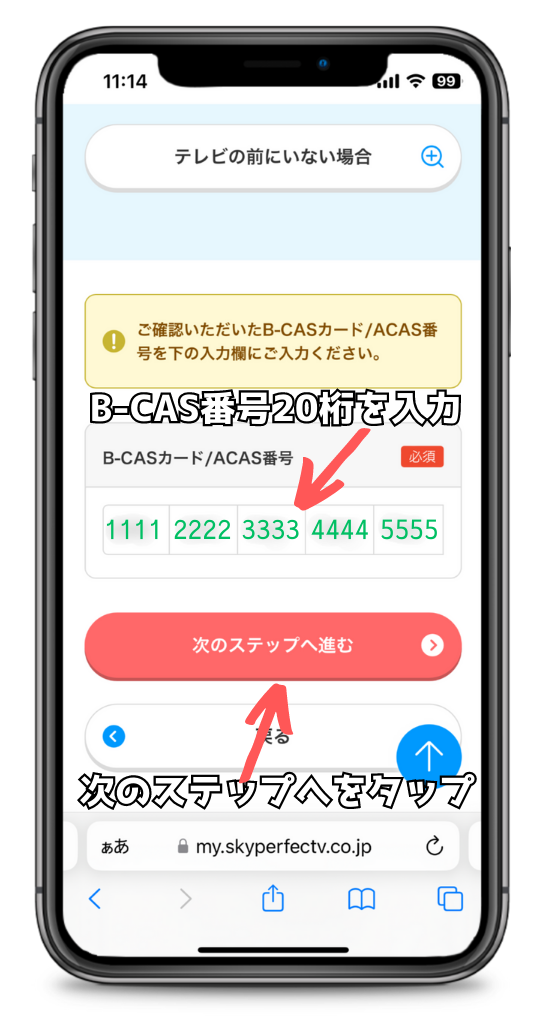



B-CASカード/ACAS番号入力欄に、20桁のB-CASカード/ ACAS番号を4桁つずわけて入力します。
B-CASカード番号は、カード裏側のバーコード上にある「0000」からはじまる20桁の数字です。
スカパー!での支払い方法を選択する
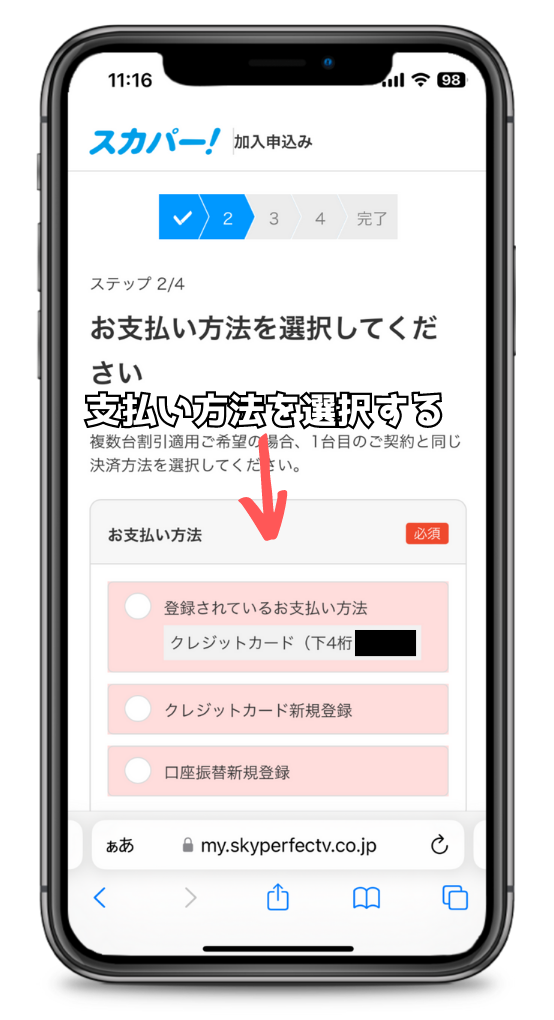
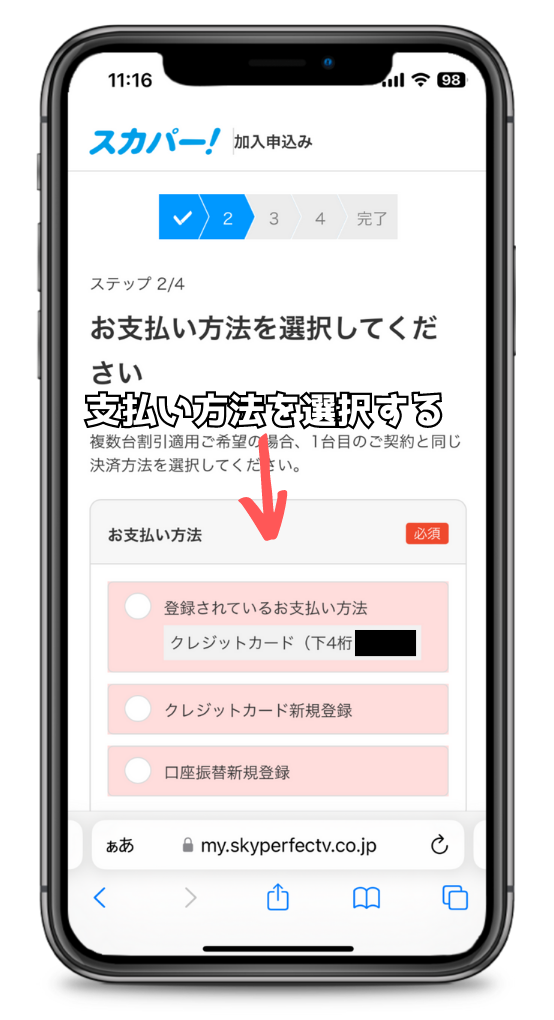
スカパー!の支払い方法を選択します。
- クレジットカード。
- 一部のVisa、JCBのデビットカード。
- 銀行口座振替。



もし、登録したデビットカードが使えないものだった場合、払込取扱票(現金振込用紙)が送付されてきます。
払込取扱票で支払いを済ませたら、支払い方法をクレジットカードや口座振替に切り替えましょう。
スカパー!のアンケートに答える
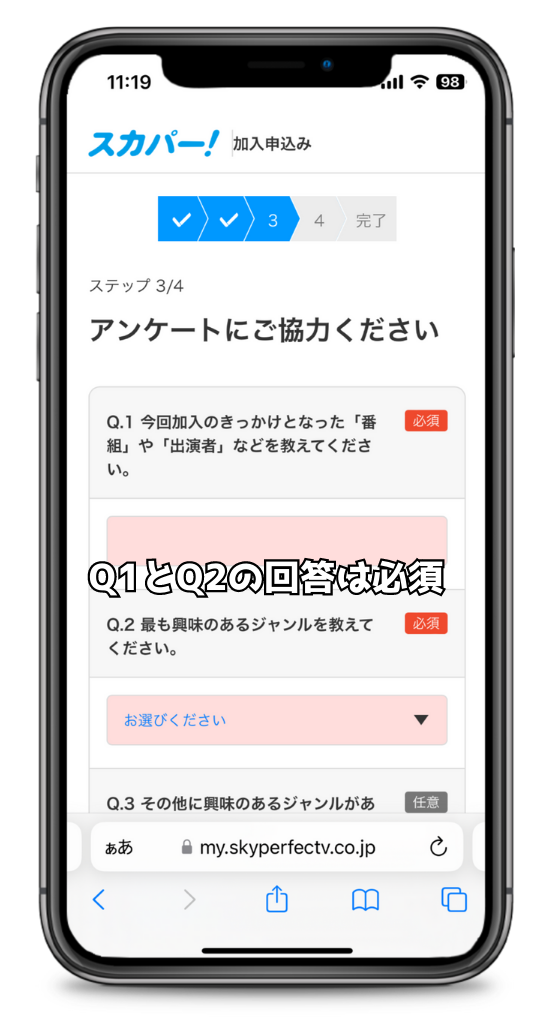
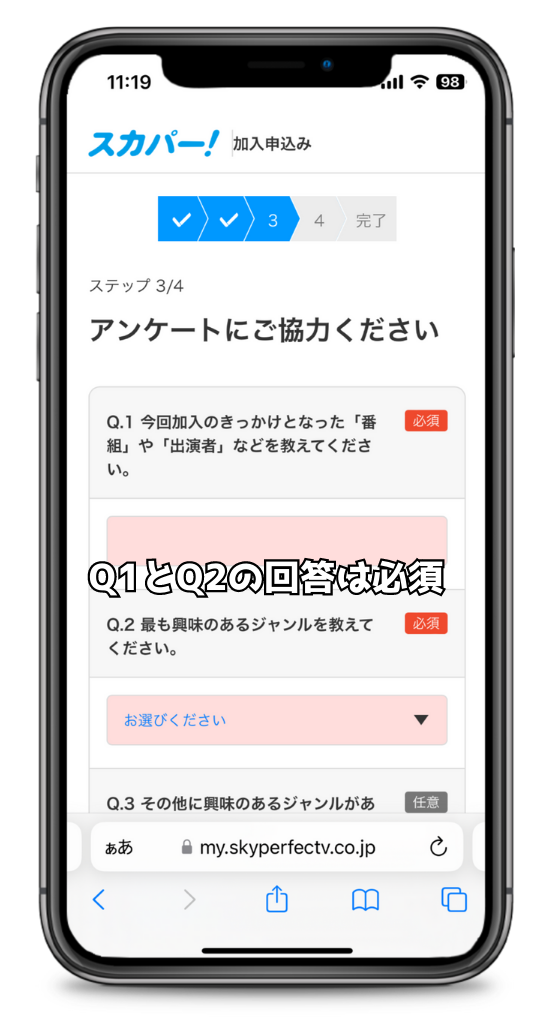
スカパーを契約するきっかけなど、アンケートに回答していきます。



アンケートはいくつかありますが、以下の2つ内容に関しては、必須回答となっています。
- Q1.スカパー加入のきっかけ。
- Q2.最も興味のあるジャンル。
他のアンケートは任意なので、回答しなくても問題ありません。
スカパー!の申込内容を確認して申し込む
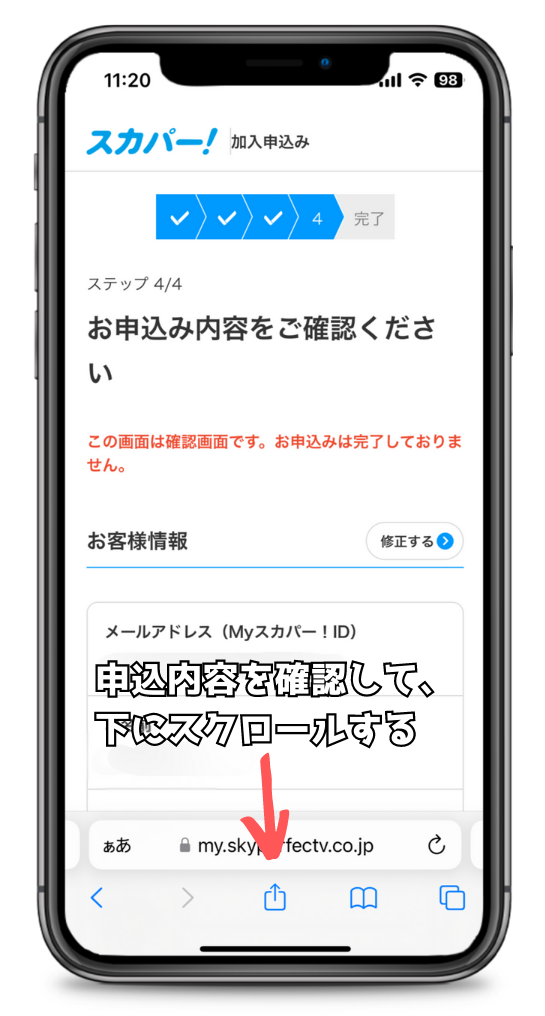
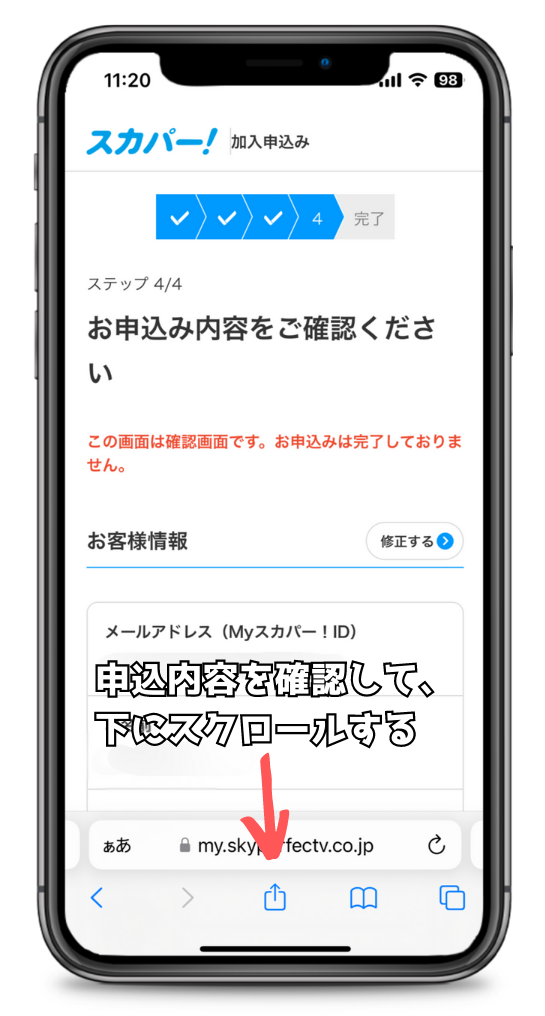
スカパーの申込内容を確認して、画面の下の方へスクロールしていきます。
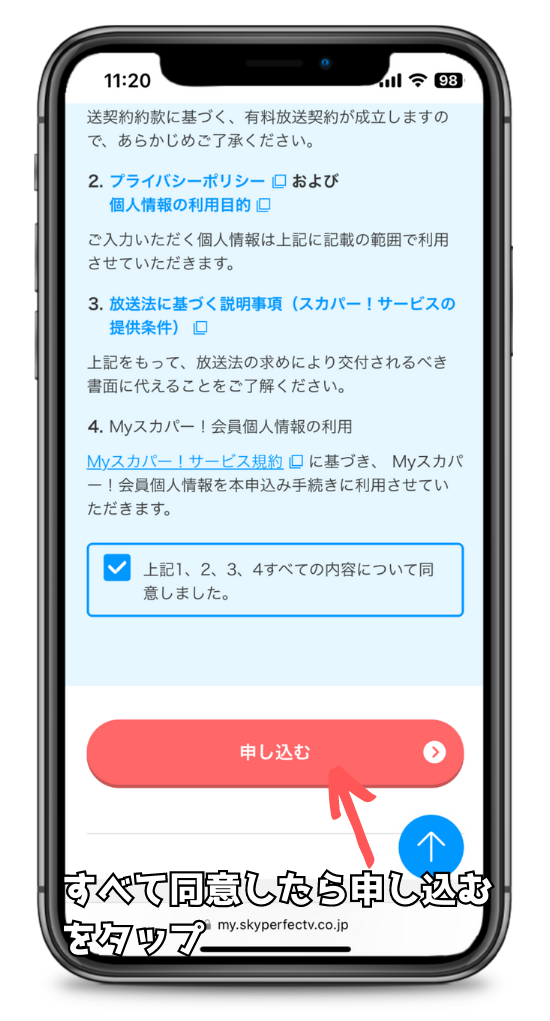
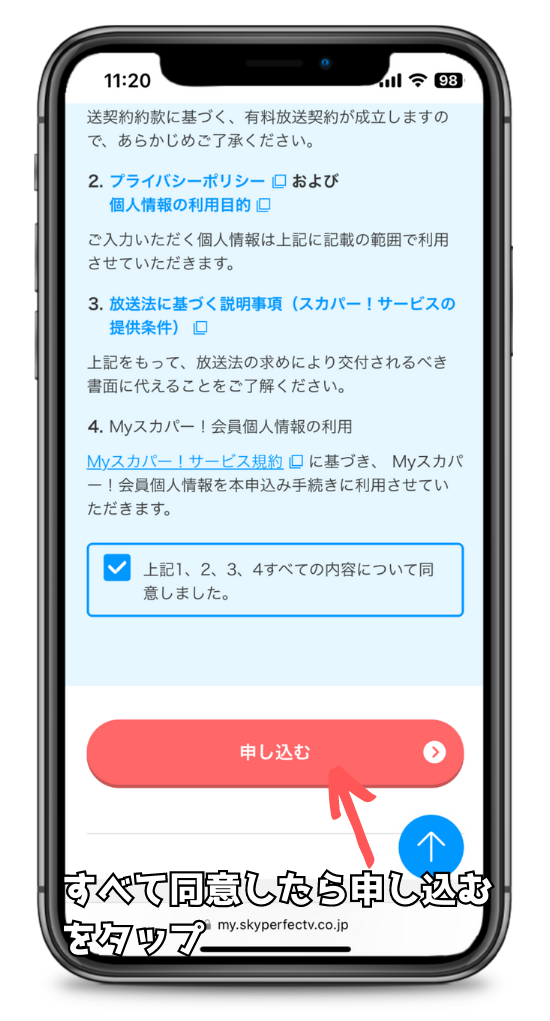
プライバシーポリシーや放送法に基づく説明事項、会員個人情報の利用などを確認します。
問題がなければ、同意するにチェックを入れ、「申し込む」をタップします。



最後に「申し込む」ボタンをタップすれば、スカパー!契約完了です!
これで、スマホやPCでも、スカパー!番組配信でアニマックスを視聴できます。
【ステップ3】スカパー!番組配信サイトやアプリにログインする
アニマックスの契約が完了したら、いよいよオンデマンド視聴の準備です。
視聴には、Webサイト(パソコン)または専用アプリ(スマートフォン・タブレット)を利用します。
パソコンで視聴する場合のログイン方法
「スカパー!番組配信」公式サイトにアクセスし、画面右上の「ログイン」ボタンから、スカパー!メンバーズIDとパスワードを入力してログインします。
スマートフォンやタブレットで視聴する場合
お使いのデバイスに応じて、以下リンクから「スカパー!番組配信」アプリを無料ダウンロードします。
アプリを起動後、同様にスカパー!メンバーズIDでログインします。
【ステップ4 】アニマックスの番組を選んで視聴を開始
ログイン後の操作は非常にシンプルです。サイトやアプリ内からアニマックスの番組を探し、再生するだけですぐにオンデマンド視聴が始められます。
番組を探すには、主に2つの方法があります。
- チャンネルから探す
メニューの「チャンネル」一覧から「アニマックス」を選択します。そこから、現在配信中のライブ配信や、見逃し配信が可能な番組リストが表示されます。
- 検索機能を使う
観たい番組名が分かっている場合は、画面上部の検索窓にキーワードを入力して直接探すのが効率的です。



観たい番組を見つけたら、サムネイル画像をクリック(タップ)するだけで再生がスタートします。
「見逃し」や「ライブ」といったアイコンが表示されているため、どちらの配信形式かも一目で分かります。
これで、いつでもどこでもアニマックスの番組をオンデマンドで楽しむことができます。
スカパー!のオンデマンドでアニマックスを見るメリット


スカパー!でアニマックスを契約すると、テレビ放送だけでなくオンデマンド配信も利用できます。
このスカパー!番組配信サービスには、アニメファンの視聴スタイルをより豊かにする多くのメリットがあります。
ここでは、オンデマンドでアニマックスを楽しむ具体的な利点を4つご紹介します。
放送後の見逃し配信で好きな時に見れる
最大のメリットは、放送された番組を後から視聴できる「見逃し配信」に対応している点です。



「仕事や学校でリアルタイム視聴は難しい」、「うっかり録画を忘れてしまった」といった場合も心配ありません。
放送後、一定期間内であれば、ご自身の都合の良いタイミングで番組を視聴できます。
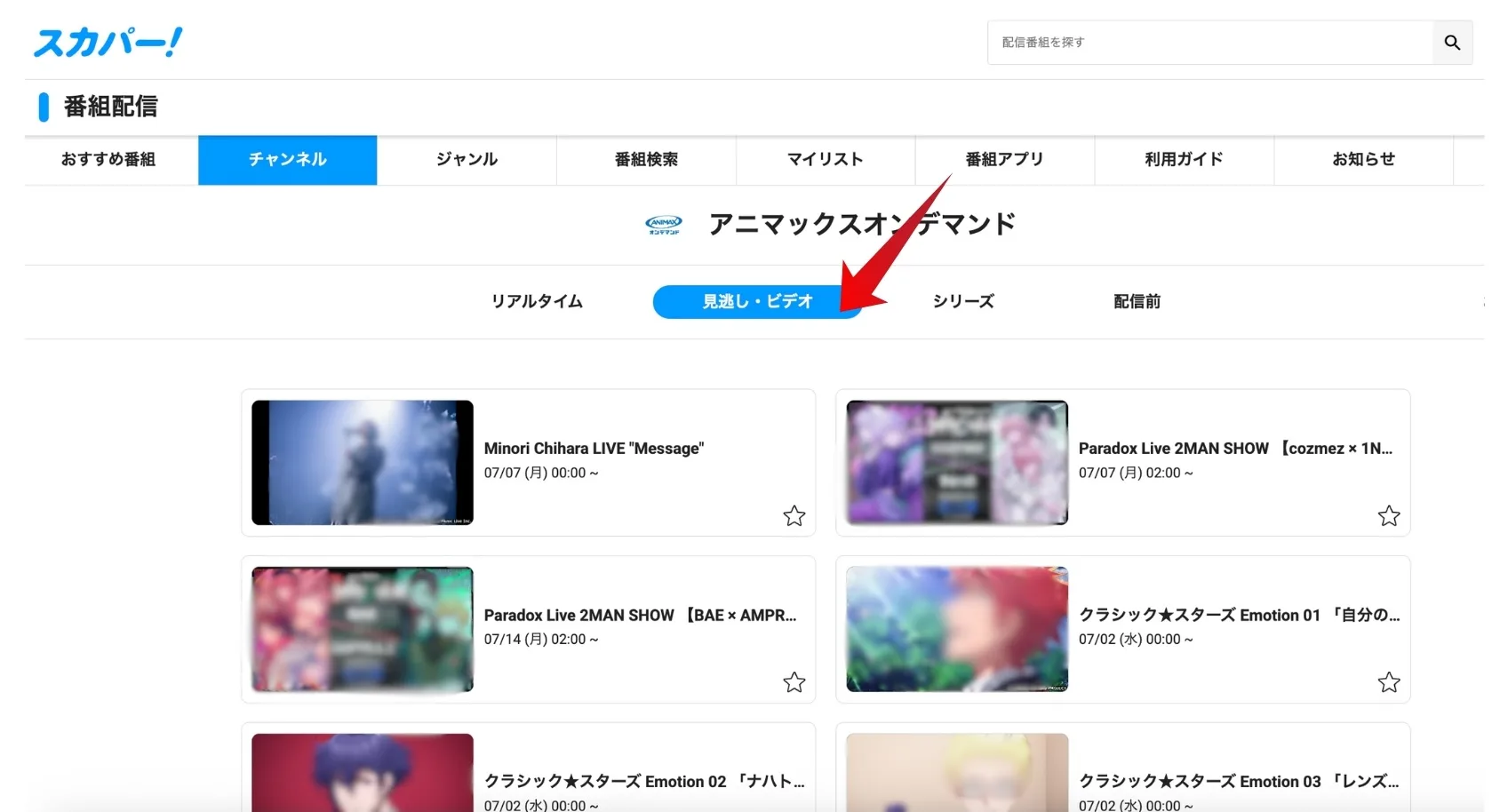
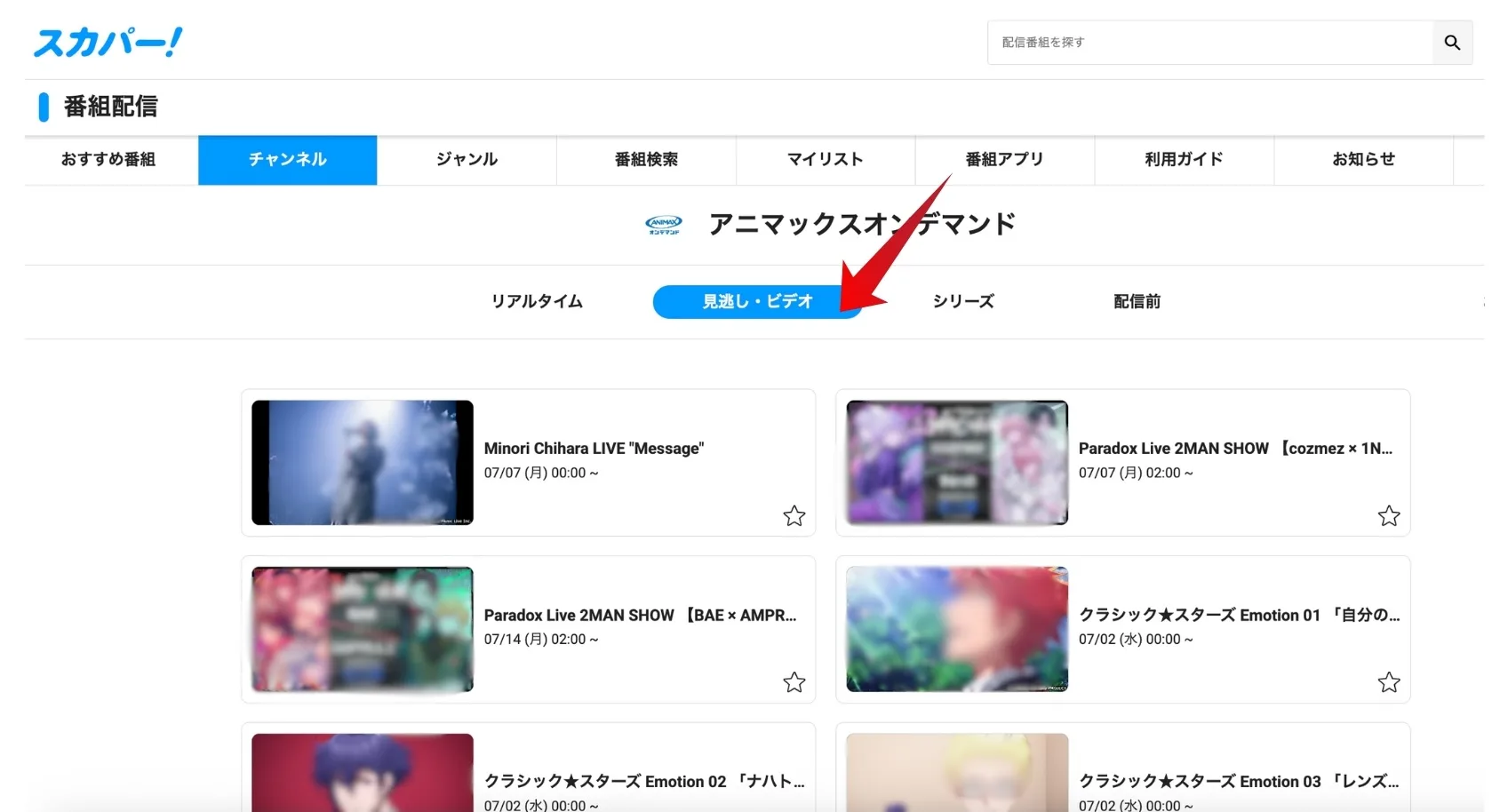
通勤・通学中の電車内や、休憩中のちょっとしたスキマ時間、就寝前のリラックスタイムなど、ライフスタイルに合わせて好きな場所でアニマックスの人気作を楽しめるのは、オンデマンドならではの魅力です。
一部番組はライブ配信にも対応
「スカパー!番組配信」では、見逃し配信だけでなく、テレビ放送と同時に番組をインターネット経由で視聴できる「ライブ配信(同時配信)」にも対応しています。
これにより、ご自宅にテレビがない場合や、家族が他の番組を見ていてテレビを使えない状況でも、お持ちのスマホやPCでアニマックスの放送をリアルタイムで楽しむことが可能です。
特に、いち早く結末が知りたいアニメの最新話や、声優が出演する生放送の特別番組など、リアルタイムでの視聴が盛り上がるコンテンツを見逃さずに済みます。
スマホやタブレットなど複数のデバイスで視聴できる
スカパー!のオンデマンドサービスは、1つの契約(スカパー!メンバーズID)で複数デバイスからアクセスできます。
これにより、視聴環境を柔軟に選べるようになります。



例えば、外出先ではスマホで、リビングではタブレットで、自室ではPCの大画面、といったようにシーンに応じた使い分けが可能です。
対応している主なデバイスは以下の通りです。
| デバイス種類 | 対応OS・ブラウザ(例) |
|---|---|
| スマートフォン タブレット | iOS, Android (専用アプリ「スカパー!番組配信」) |
| パソコン | Windows, Mac (Google Chrome, Microsoft Edgeなど) |
また、アプリを使わずブラウザで見る場合の環境は、以下のとおりです。
| OS | ブラウザ |
|---|---|
| Windows | Microsoft Edge (最新版) |
| Google Chrome (最新版) | |
| Firefox(最新版) | |
| Mac | Safari(最新版) |
ご自身の視聴スタイルに合わせて、環境を選んで準備しましょう。
アンテナ設置工事が不要ですぐに始められる
「スカパー!といえば、アンテナ設置工事が必要なのでは?」というイメージをお持ちの方もいるかもしれませんが、オンデマンド視聴が目的であればその心配は一切ありません。



「スカパー!番組配信」はインターネット回線を利用して映像を配信するため、BS/CSアンテナの設置工事は不要です。
光回線やWi-Fiなどのインターネット環境さえ整っていれば、申し込み後すぐに視聴を開始できます。
アンテナ設置が難しいマンションやアパートにお住まいの方や、工事の手間や費用をかけたくない方にとって、非常に大きなメリットと言えるでしょう。
スカパー!のアニマックスをオンデマンドで見る際の注意点


スカパー!のアニマックスをオンデマンドを利用する前に、知っておくべきいくつかの注意点があります。
契約後に「思っていたのと違った」とならないよう、以下のポイントをしっかり確認しておきましょう。
すべての番組がオンデマンド配信の対象ではない
最も重要な注意点は、アニマックスで放送されるすべての番組がオンデマンド配信の対象でない点です。



番組の著作権や放映権といった権利上の都合などにより、一部の番組は配信対象外となります。
特に、以下のようなケースでは配信されない可能性があるので注意が必要です。
- 一部の古いアニメ作品
- 劇場版アニメやOVA
- 声優が出演する特別番組やイベント映像
- 他社が独占配信権を持つ作品
見たい番組がオンデマンド視聴可能かどうか、事前にスカパー!公式ページ ![]()
![]()
視聴期間は番組によって異なる(放送後1週間が目安)
オンデマンドで視聴できる期間は、永続的ではありません。



多くの番組は、テレビでの放送が終了してから1週間程度が見逃し配信の視聴期限となっています。
この期間を過ぎてしまうと、オンデマンドでは視聴できなくなります。
番組によっては視聴期間がさらに短かったり、逆に長めに設定されていたりする場合もあるため、見たい番組は早めに視聴するか、事前に視聴期限を確認しておくことが大切です。
視聴可能な期間は、各番組の詳細ページに明記されています。
| 番組の種類 | 視聴期間の目安 | 備考 |
|---|---|---|
| 新作テレビ アニメシリーズ | 放送後7日間 | 最も一般的なパターンです。 |
| 一挙放送など | 放送期間中のみ | ライブ配信と同様の扱いで、 見逃し配信がない場合もあります。 |
| 特定の特集番組 | 放送後24時間 〜数日間 | 番組ごとに期間が大きく異なるため、 個別の確認が必須です。 |
スカパー!の放送サービス契約が必須
「スカパー!番組配信」は、オンデマンドサービス単体で契約することはできません。



番組配信サービスは、スカパー!の放送サービス(BS/CS放送)を契約している方向けの無料付加サービスという位置づけです。
アニマックスのオンデマンド配信を視聴するには、前提としてアニマックスを契約している必要があります。
| 項目 | 料金(税込) |
|---|---|
| スカパー!基本料 | 429円/月 |
| アニマックス チャンネル視聴料 | 813円/月 |
| 合計月額料金 | 1,242円 |
オンデマンド視聴自体に追加料金はかかりませんが、月々の支払いとして上記料金が発生します。
スカパー!アニマックスのオンデマンドに関するよくある質問
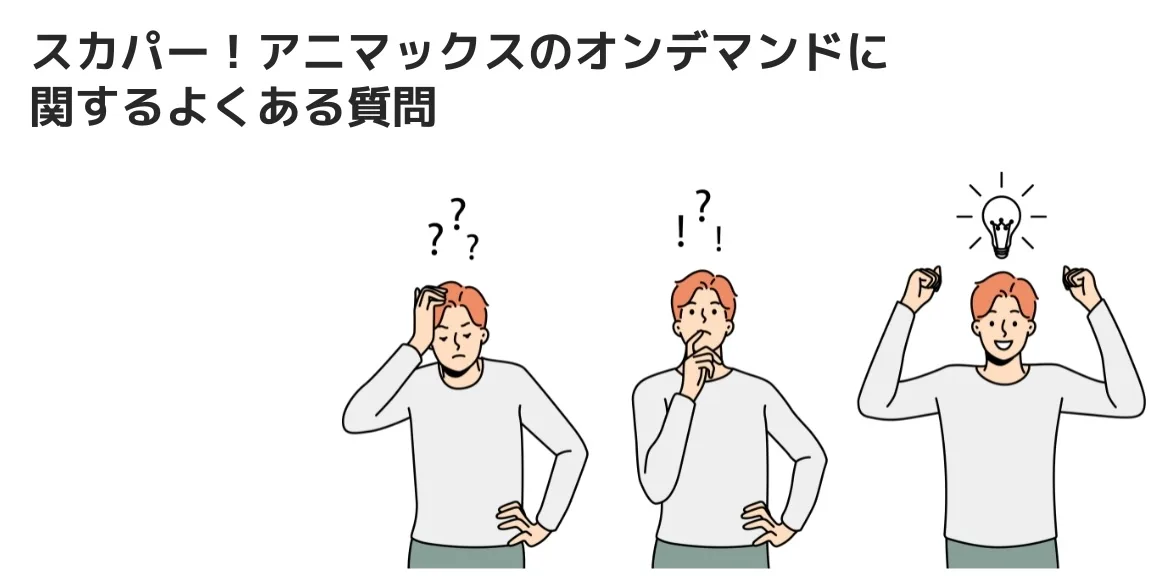
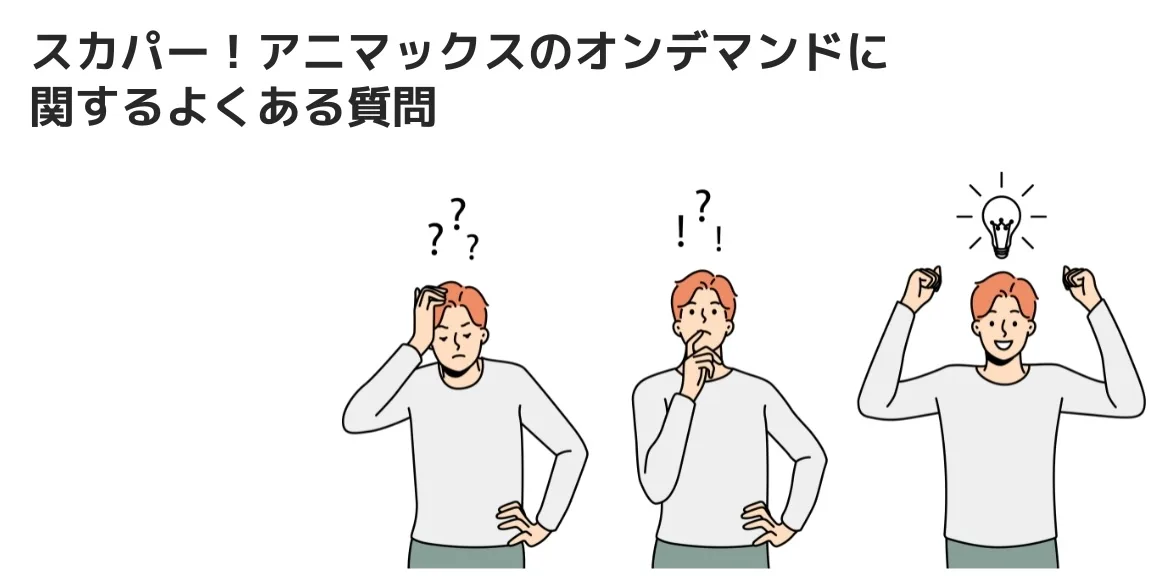
スカパー!のアニマックスをオンデマンドで視聴する際によく寄せられる質問とその回答をまとめました。
テレビの大画面でオンデマンドを見る方法はありますか?
スマートフォンやPCだけでなく、ご家庭のテレビの大画面でも「スカパー!番組配信」を利用してアニマックスのオンデマンド配信を楽しむことが可能です。主な方法は以下の通りです。
| 視聴方法 | 必要なもの | 特徴 |
|---|---|---|
| スマートテレビ | ・スマートテレビ ・インターネット環境 | テレビにアプリを直接インストールするため、他の機器は不要です。リモコン操作で手軽に視聴できます。 |
| ストリーミングデバイス | ・Amazon Fire TV Stick ・Chromecast with Google TV ・HDMI端子のあるテレビ ・インターネット環境 | お持ちのテレビのHDMI端子に接続するだけで、スマートテレビのように利用できます。比較的安価に導入できるのが魅力です。 |
| PCとテレビを接続 | ・PC ・HDMIケーブル ・HDMI端子のあるテレビ | PCの画面をそのままテレビに映し出す(ミラーリングする)方法です。特別な設定は不要で、ケーブルを繋ぐだけで簡単に大画面で視聴できます。 |
ご自身の環境に合った方法を選ぶことで、アニマックスの番組をより迫力のある映像で楽しむことができます。
スカパー!番組配信の画質はどのくらいですか?
スカパー!番組配信の画質は、お客様のインターネットの通信環境に応じて自動的に最適化される仕組みです。



そのため、光回線などの安定した高速通信が可能なWi-Fi環境で視聴すると、より高画質で快適に楽しむことができます。
一方で、スマートフォンのモバイルデータ通信などで通信速度が不安定な場合は、画質が自動的に調整され、標準画質になることもあります。
スマートフォンの画質
| 画質 | ビットレート | 通信量(1時間あたり) |
|---|---|---|
| 標準 1080p | 2.4 Mbps | 約1.1GB |
| 節約 540p | 1.47 Mbps | 約0.65GB |
プロ野球セットアプリ/番組配信アプリの画質(※自動設定あり)
| 画質 | ビットレート | 通信量(1時間あたり) |
|---|---|---|
| 1080p [HD] | 4.2 Mbps | 約1.9GB |
| 1080p [HD] | 2.94 Mbps | 約1.3GB |
| 540p | 1.47 Mbps | 約0.65GB |
| 480p | 922 Kbps | 約0.4GB |
| 360p | 512 Kbps | 約0.23GB |
| 180p | 131 Kbps | 約0.05GB |
PCブラウザ(Chrome/Edge)の画質※自動 or 固定設定可
| 画質 | ビットレート | 通信量(1時間あたり) |
|---|---|---|
| 540p | 1.47 Mbps | 約0.65GB |
| 480p | 922 Kbps | 約0.4GB |
| 360p | 512 Kbps | 約0.23GB |
| 180p | 131 Kbps | 約0.05GB |
FireTV/AndroidTVの画質(※自動のみ)
| 画質レンジ | ビットレート | 通信量(1時間あたり) |
|---|---|---|
| 1080p~540p | 4.2~1.47 Mbps | 約1.9GB~約0.65GB |
番組配信の最高画質は、フルHDとなっていますが、視聴環境によって画質が落ちる場合があるということです。
契約前にオンデマンド配信の対象番組を確認できますか?
どの番組がオンデマンド配信(見逃し配信・ライブ配信)の対象であるかを確認することが可能です。
オンデマンド配信対象かを確認する方法は、以下の通りです。
- スカパー!番組配信の公式サイトにアクセスします。
- メニューから「チャンネル」を選び、「アニマックス」を選択します。
- アニマックスの番組一覧が表示されます。
配信対象の番組には「見逃し」や「ライブ」アイコンが表示されているため、一目で判別できます。
この方法で事前にお目当てのアニメが配信対象かを確認しておくことで、「契約したのに見たかった番組がオンデマンドで見られない」といった事態を防ぐことができます。
まとめ(アニマックスはスカパー!オンデマンドで視聴できる)
スカパー!のオンデマンドでアニマックスを視聴する方法について、解説してきました。
- アニマックスはオンデマンドでの視聴ができる。
- アニマックスはスマホやタブレット、PCで視聴できる。
- アニマックスオンデマンドはすべての番組が対象ではない。
- オンデマンドで見れる番組か事前に確認が必要。



スカパー!でアニマックスを契約すれば、追加料金不要のオンデマンドサービス「スカパー!番組配信」を利用できます。
これにより、アンテナがなくてもスマホやPCで見逃し配信や一部ライブ配信を楽しめるのが大きなメリットです。
配信対象は一部番組に限られますが、好きな時に好きな場所でアニマックスの番組を視聴できるため、アニメファンにとって非常に便利なサービスと言えるでしょう。
アンテナ工事不要で手軽に始められるスカパー!オンデマンドで、アニメライフを始めましょう!



